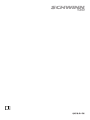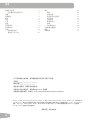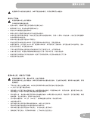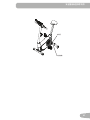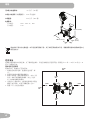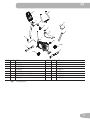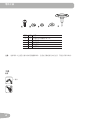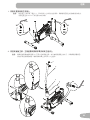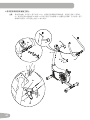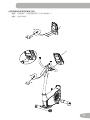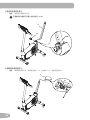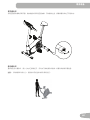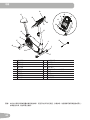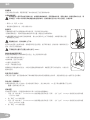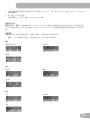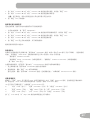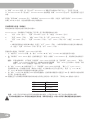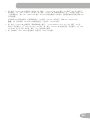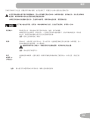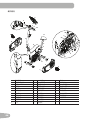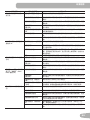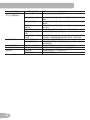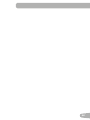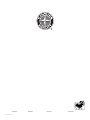组装手册/用户手册
130

2
目录
为了获得保修支持资格,请保留原始购买凭证并记录以下信息:
序列号 __________________________
购买日期 ____________________
要注册产品质保,请联系当地经销商。
如果您对产品存有疑问,请联系当地 Schwinn 经销商。
如需查找当地经销商,请转至:www.nautilusinternational.com 或 www.nautilus.cn
Nautilus, Inc. 网站:www.nautilusInternational.com | Nautilus, Inc. 地址:18225 NE Riverside Parkway, Portland, OR 97230 USA | 中国印刷 | ©
2017 Nautilus, Inc. | ® 表示在美国注册的商标。这些商标可能已在其他国家注册或以其他方式受普通法保护。Schwinn、Schwinn Quality
徽标、Schwinn 130、Schwinn Connect、Bowflex、Nautilus 和 Universal 是归 Nautilus, Inc. 所有的商标或授权给 Nautilus, Inc. 使用的商
标。MyFitness Pal
®
是其所有者的注册商标。
原版手册 - 仅英文版本
重要安全说明 3
安全警告标签和序列号 5
规格 6
组装准备 6
部件 7
零件 8
工具 8
组装 9
调平健身车 15
移动健身车 15
功能 16
控制面板功能 17
接触式心率 (CHR) 20
操作 22
调整 22
初始设置 22
快速启动/手动程序 23
用户信息 23
信息程序 25
暂停或停止 27
结果 27
目标跟踪统计 28
控制面板设置模式 30
维护 31
故障排除 33

3
重要安全说明
!
此图标表示存在潜在危险情况,如果不避免这种情况,则可能导致死亡或重伤。
请遵守以下警告:
!
阅读并理解本机上的所有警告。
仔细阅读并理解组装说明。
• 组装本机时,请始终不要让旁观者和儿童靠近本机。
• 除明确指示之外,请勿将电源连接到本机上。
• 请勿在户外或潮湿位置组装本机。
• 确保在远离人流和旁观者的适当工作位置完成组装。
• 本机的有些部件可能很笨重。当执行涉及这些部件的组装步骤时,另需一人帮助。请勿独自一人执行涉及笨重提举
动作或困难动作的步骤。
• 请将本机安置在坚固平整的水平表面上。
• 请勿尝试更改本机的设计或功能。否则可能影响本机的安全性,导致质保失效。
• 如需更换部件,仅可使用 Nautilus 原厂更换部件和零件。如不使用原厂更换部件,则可能会给用户造成风险,使本
机无法正常运行,并且使质保失效。
• 只有在按照手册完成全部组装并且检查确认可以正常运行之后,方可使用本机。
• 在首次使用之前,请通读并理解本机随附的整个手册。保存本手册,以备日后查阅。
• 请按照规定的顺序执行所有组装步骤。组装不正确可能导致人员受伤或设备运行不正常。
• 请妥善保存这些说明。
使用本机之前,请遵守以下警告:
!
通读并理解整个手册。保存本手册,以备日后查阅。
阅读并理解本机上的所有警告。如果任何时候本机的警告标签松动、无法辨识或掉落,请联系当地经销商,获取
更换标签。
• 不得允许儿童坐上或靠近本机。本机的运动部件和其他功能可能会对儿童造成危险。
• 14 岁以下的儿童不得使用本机。
• 请咨询医生之后再开始执行锻炼计划。如果感觉胸痛或胸闷、呼吸困难或头晕,请停止锻炼。重新使用本机之前,
请咨询医生。本机中计算机计算或测量的数值仅供参考。
• 每次使用之前,请检查本机是否有部件松动或磨损迹象。如果发现存在这类情况,请勿使用。密切监控鞍座、踏板
和曲柄臂。有关修理信息,请联系当地经销商。
• 用户最大体重限制:136 公斤(300 磅)。如果体重超过此限制,请勿使用本机。
• 本机仅适合家用。
• 使用本机时请勿穿着宽松服装或佩戴首饰。本机包含运动部件。
请勿将手指或其他物品放入本健身器材的运动部件中。
• 请将本机安置在坚固平整的水平地面上,并在此地面上使用本机。
• 使踏板处于稳定状态,再开始踩动踏板。上下本机时应注意安全。

4
• 检修本机之前应断开所有电源。
• 请勿在户外或潮湿位置操作本机。保持脚踏板干燥清洁。
• 在本机各侧应留出至少 0.6 米(24 英寸)的空间。接近、经过本机和在紧急情况下从本机上下来时,推荐保持此安
全距离。使用本机时,请让他人保持此距离。
• 请勿锻炼过度。请按照本手册中描述的方式操作本机。
• 正确调整并安全接合所有位置调整设备。确保调整设备不会碰撞用户。
• 在本机上锻炼时需要掌握协调和平衡。确保预测在锻炼期间可能发生的速度和阻力变化,保持小心谨慎以免失去平
衡和受伤。
• 身体、感官或精神状况欠佳或缺乏经验和知识的人员(包括儿童),不得使用本机,除非负责这些人士安全的人员
就本机的使用向其提供监护或说明。

5
安全警告标签和序列号
序列号
产品规格

6
规格
105cm (41.3”)
54cm (21.4”)
141cm (55.6”)
组装准备
选择要安置和操作本机的区域。为了确保安全操作,所选区域地面必须坚固平整。预留至少 2.3 米 x 1.8 米(90 英寸 x 70
英寸)的锻炼区域。
基本组装注意事项
组装本机时,请遵守以下基本要点:
1. 组装前应阅读并理解“重要的安全说明”部
分。
2. 备妥每个组装步骤所需的零部件。
3. 除非另有说明,请使用推荐的扳手,向右(顺
时针)转动可紧固螺栓和螺母,向左(逆时
针)转动松动螺栓和螺母。
4. 当连接 2 个零部件时,轻轻提起零部件并透过
螺栓孔进行观察,以便于将螺栓插入孔中。
5. 需要 2 个人才能完成组装。
请勿将此产品作为垃圾处置。本产品应属可回收产品。关于如何正确处理本产品,请遵循获得批准的废物处理中心
规定的方法。
用户最大体重限制: 136 公斤(300 磅)
本机总占地面积(占用空间): 5670 平方厘米
本机重量: 26.5 公斤(58.4 磅)
电源要求:
工作电压: 220V - 240V AC,50Hz
工作电流: 0.4A
0.6m
24”
1.8m
70”
2.3m
90”
0.6m
24”
0.6m
24”
0.6m
24”

7
部件
项目 数量 说明 项目 数量 说明
1 1 主大梁 9 1 座杆
2 1 前稳定器 10 1 调节旋钮
3 1 后稳定器 11 1 鞍座
4 1 顶部护罩 12 1 左踏板 (L)
5 1 主架垫圈 13 1 右踏板 (R)
6 1 控制面板主架(带手把架) 14 1 水杯架
7 1 把手 15 1 交流适配器
8 1 控制面板 16 1 手把架盖
注意: 介质电缆在袋中。
12 (L)
13 (R)
11
7
1
2
4
8
6
5
14
3
9
15
10
16

8
零件/工具
工具
附带
6 毫米
项目 数量 说明
A 4 半圆头内六角螺丝 M8 x 25
B 5 防松垫圈 M8
C 4 鞍形垫圈 M8
D 1 平垫圈 M8
E 1 T 型手柄
D
E
注意: 选择零件卡上指定为备件的相应数量零部件。注意在正确组装完本机之后,可能会有零件剩余。

9
组装
1. 将稳定器安装到主车架上
注意: 稳定器上已预安装了零件 (*),所以零件卡上未列出这些零件。确保前稳定器上的运输轮指向前方,
后稳定器上的 Schwinn
®
贴花面向本机外侧。
2. 将控制面板主架、主架垫圈和顶部护罩安装到主组件上
注意: 确保控制面板电缆连接器 (a) 不落入控制面板主架。对齐电缆连接器上的夹子,并确保连接器锁定。
请勿折弯控制面板电缆。确保顶部护罩上的耳片卡入主组件。
X2
X2
6 mm
6 mm
*
*
*
*
*
*
6
5
4
A
6 mm
C
B
X4
a

10
3.将手把安装到控制面板主架上
注意: 请勿折弯电缆。将手把 (7) 置于支架 (6a) 中,然后将手把调整到所需的角度,并通过孔安装 T 型手柄
(E)。使用手把架中的拉线将 HR 电缆 (7a) 穿过手把架下方的插槽 (6c) 放置到主架顶部。充分拧紧 T 型手
柄保持手把到位。将手把架上的盖 (16) 推入到位。
E
7a
7
6c
7
6a
7a
16
E
6a
E
D
B
7
6a
D
B

11
4.将控制面板安装到控制面板主架上
注意: 连接电缆前,从控制面板背面卸下预先安装的螺丝 (*)。
注意: 请勿折弯电缆。
8
*
X4
#2
X4
#2
8
*

12
5.将座杆安装到车架上
注意: 确保调节旋钮咬合座杆。
不要使座杆位置高于座管上的停止标记 (STOP)。
6.将鞍座安装到座杆上
注意: 确保鞍座保持平直。紧固鞍座支架 (11a) 上的螺母 (11b),使鞍座固定到位。
10
9
10
STOP
11
11 a
11 b
11 b

13
7.安装踏板
注意: 左踏板是反向螺纹。确保将踏板正确安装在本健身车的两侧。安装方向基于坐在健身车上的位置。左
踏板上贴有“L”标记,右踏板贴有“R”标记。
12 (L)
13 (R)

14
8.安装水杯架
注意: 控制面板主架上已预安装了零件 (*),所以零件卡上未列出这些零件。
9.连接交流适配器
10.最后检查
检查本机,确保所有零件都已紧固,并且组件组装正确。
确保在本手册前面提供的空栏里记录序列号。
!
只有在按照用户手册完成全部组装并且检查确认可以正常运行之后,方可使用本机。
14
X2
*
15

15
调平健身车
后稳定器的各侧均有调平器。旋转旋钮以调节稳定器支脚。开始锻炼之前,请确保健身车处于平稳状态。
移动健身车
要移动直立式健身车,请小心向自己倾斜把手,同时向下推动健身车前部。将健身车推到所需位置。
注意: 移动健身车时请小心。剧烈动作可能会影响其计算机运行。
锻炼准备

16
功能
A 控制面板 J 电源连接器
B 把手 K 水杯架
C 可调鞍座 L MP3 输入
D 调节旋钮 M USB 端口
E 踏板 N 接触式心率 (CHR) 传感器
F 稳定器 O 音箱
G 调平器 P 风扇
H 全罩飞轮 Q 介质托盘
I 运输辊 R 介质电缆
A
C
B
D
E
F
G
H
F
I
J
K
L
N
O
P
Q
R
A
B
M
警告! 本机中计算机计算或测量的数值仅供参考。所显示的心率为近似值,仅供参考。过度锻炼可能导致重伤或死亡。
如果感觉头晕,请立即停止锻炼。

17
控制面板功能
控制面板提供有关锻炼的重要信息,并让您能够在锻炼时控制阻力水平。控制面板采用的是 Schwinn Dual Track
™
显示屏,
其具有触摸控制按钮,可用于浏览锻炼计划。
键盘功能
“阻力增大”(Resistance Increase) () 按钮- 增大锻炼阻力水平
“阻力减小”(Resistance Decrease) () 按钮 - 减小锻炼阻力水平
“快速启动”(QUICK START) 按钮 - 开始快速启动锻炼
“程序”(PROGRAMS) 按钮 - 选择类别和锻炼程序
“暂停/结束”(PAUSE / END) 按钮 - 暂停使用中的锻炼程序、结束暂停的锻炼或回到之前的屏幕
“目标跟踪”(GOAL TRACK) 按钮 - 显示所选用户信息的锻炼总计和成绩
“增大”(Increase) () 按钮- 增加数值(年龄、时间、距离或卡路里)或在各选项之间移动
“左”(Left) () 按钮 - 显示锻炼期间的不同锻炼值,并在各选项之间移动
“确定”(OK) 按钮 - 启动锻炼程序,确认信息或恢复暂停的锻炼。
“右”(Right) () 按钮 - 显示锻炼期间的不同锻炼值,并在各选项之间移动
“减小”(Decrease) () 按钮 - 减小数值(年龄、时间、距离或卡路里)或在各选项之间移动
10%
40%
70%
1
2
3
4
5
6
7
8
9
10
Hr
Hr
上显示屏
下显示屏
“阻力水平”(Resistance Level)
快速按钮
“阻力水平”(Resistance Level)
快速按钮
“成绩指示灯”
(Achievement Indicator Lights)
风扇

18
“风扇”(FAN) 按钮 - 控制 3 速风扇
“阻力水平快速”(Resistance Level Quick) 按钮 - 在锻炼期间将阻力水平快速切换至设定值
成绩指示灯 - 查看锻炼结果时,成绩指示灯将激活。
Schwinn Dual Track
™
显示屏
上显示屏数据
“计划”(Program) 显示屏
“计划”(Program) 显示屏向用户显示信息,网格显示区域显示计划的课程信息。信息中的每一条柱显示一个间隔(锻炼
格)。柱越高,阻力水平越高。闪烁条柱显示您的当前间隔。
“强度”(Intensity Display) 显示屏
“强度”(Intensity Display) 显示屏根据当前阻力水平显示此时的工作水平。
“心率区”(Heart Rate Zone) 显示屏
“心率区”(Heart Rate Zone) 显示当前用户的当前心率值属于哪一区域。这些心率区可用作特定目标区(无氧、有氧或燃
脂)的锻炼指南。
请咨询医生之后再开始执行锻炼计划。如果感觉胸痛或胸闷、呼吸困难或头晕,请停止锻炼。重新使用本机之前,请
咨询医生。所显示的心率为近似值,仅供参考。
注意: 如未检测到心率,则显示屏为空白。
“目标”(Goal) 显示屏
“目标”(Goal) 显示屏显示当前选择的目标类型(距离、时间或卡路里)、实现目标的当前值和目前完成百分比。
“用户”(User) 显示屏
“用户”(User) 显示屏显示当前选择的用户信息。
10%
40%
70%
1
2
3
4
5
6
7
8
9
10
Hr
Hr
“用户”(User) 显示屏
“成绩”(Achievement) 显示屏
“计划”(Program)
显示屏

19
“成绩”(Achievement) 显示屏
达到锻炼目标或锻炼里程碑超越过往锻炼时,“成绩”(Achievement) 显示屏激活。“控制面板”(Console) 显示屏将祝贺用户
并告知其成绩,加上庆祝的声音。
下显示屏数据
“下显示屏”(Lower Display) 显示锻炼值,并可根据每位用户进行自定义。(请参阅本手册的“编辑用户信息”部分)。
使用“右”(Right) () 按钮在所有锻炼统计信息之间移动。
速度
“速度”(Speed) 显示屏字段显示本机速度,英里每小时 (mph) 或公里/小时 (km/h)。
时间
“时间”(TIME) 显示屏字段显示锻炼的总时间计数、用户信息的平均时间或本机的总运行时间。
注意:如果“快速启动”(Quick Start) 锻炼超过 99 分 59 秒 (99:59),则时间单位将转化为小时和分钟
(1 小时 40 分钟)。
距离
“距离”(Distance) 显示屏显示锻炼中的距离计数(英里或公里)。
注意: 要将测量单位更改为英制或公制,请查阅本手册中的“控制面板设置模式”部分。
水平
“水平”(LEVEL) 显示屏显示锻炼中的当前阻力水平。
转速 (RPM)
RPM 显示字段显示本机每分钟的转数 (RPM)。
心率(脉冲)
“心率”(HEART RATE) 显示屏显示心率监测仪测得的每分钟搏动次数 (BPM)。控制面板接收心率信号时,图标闪烁。
请咨询医生之后再开始执行锻炼计划。如果感觉胸痛或胸闷、呼吸困难或头晕,请停止锻炼。重新使用本机之前,
请咨询医生。所显示的心率为近似值,仅供参考。
卡路里
Calories 显示字段显示您在锻炼期间已消耗的预计卡路里。
10%
40%
70%
1
2
3
4
5
6
7
8
9
10
Hr
Hr

20
将“锻炼结果”(Workout Results) 导出到 USB 闪存驱动器
本健身器材配备 USB 端口,可将“锻炼结果”(Workout Results) 导出到 USB 闪存驱动器。从本健身器材导出锻炼结果,
将 USB 闪存驱动器连接到计算机,并将文件上传到您的 Schwinn Connect™ 帐户。
注意:USB 闪存驱动器必须格式化为 FAT32 才能正常工作。
1. 从“电源开启”(Power-Up) 屏幕,按“用户”(User) 按钮选择所需用户信息。
2. 将 USB 闪存驱动器插入控制面板上的 USB 端口。
3. 控制面板将显示“正在保存到 USB”(SAVING TO USB),然后显示“请勿移除”(DO NOT REMOVE)。当前用户信息将开始
闪烁,表明“锻炼结果”(Workout Results) 正被导出到 USB 闪存驱动器中。请勿移除 USB 闪存驱动器,直至用户信息不
闪烁且控制面板显示“请移除 USB”(REMOVE USB)。
注意:如果 USB 闪存驱动器上的“锻炼结果”(Workout Results) 是最新的,则控制面板不会再次导出该文件。随着更多
锻炼的完成,控制面板将需要更长时间才可导出所有锻炼结果。对于较长时间的导出,控制面板将显示导出状态计数(
导出锻炼数/锻炼总数)。
4. 导出完成后,用户信息将停止闪烁,控制面板将显示“USB 已完成”(USB COMPLETE),然后显示“请移除
USB”(REMOVE USB) 提示。现可安全移除 USB 闪存驱动器。
5. 控制面板将显示“电源开启模式”(Power-Up Mode) 屏幕。
如果在插入 USB 闪存驱动器后完成锻炼,则控制面板将不会导出新的“锻炼结果”(Workout Results),直至控制面板退出“
结果”(Results) 模式并显示“电源开启模式”(Power-Up Mode) 屏幕。
在 www.schwinnconnect.com 跟踪您的结果
充分利用 Schwinn Connect™ 网站来查看您在一段时间内的进度,并使用 MyFitnessPal
®
分享数据。在您方便的时候离开本机
也可查看您的锻炼和结果。可以在 Schwinn Connect™ 网站上选定锻炼值并将它们绘成图表,以便进行每周、每月或每年比
较评估。
如果使用 USB 闪存驱动器将锻炼结果导入 Schwinn Connect™ 网站:
1. 将含锻炼数据的 USB 闪存驱动器插入连接至互联网的设备。
2. 在 www.schwinnconnect.com 上登录 Schwinn Connect™ 网站。
3. 点击网站上的“上传”(Upload) 按钮。
4. 在“上传文件”(Upload File) 窗口中,找到您的 USB 闪存驱动器。从中选择锻炼数据文件,然后点击上传按钮。您的锻
炼数据将上传至您的帐户。
注意:数据文件的名称将是所选用户(“USER1.DAT”)或自定义用户的名称(例如“JOHN.DAT”),后跟 .DAT 文件
格式。
5. 如需与 MyFitnessPal
®
同步您的锻炼数据,请选择网页左上角的“菜单”(Menu) 选项,然后选择“同步到
MyFitnessPal
®
”(Sync to MyFitnessPal
®
) 选项。
注意:在初次同步之后,Schwinn Connect™ 软件会自动将您的锻炼数据与 MyFitnessPal
®
同步。
接触式心率传感器
接触式心率 (CHR) 传感器将您的心率信号发送到控制面板。CHR 传感器是手把上的不锈钢部件。如需使用它,将您的手舒适
地裹住传感器。确保您的手触碰到传感器的顶部和底部。抓牢,但不要太紧或太松。双手都必须与传感器接触,控制面板才
能检测到脉搏。在控制面板检测到四个稳定的脉搏信号之后,将显示您的初始脉搏率。
ページが読み込まれています...
ページが読み込まれています...
ページが読み込まれています...
ページが読み込まれています...
ページが読み込まれています...
ページが読み込まれています...
ページが読み込まれています...
ページが読み込まれています...
ページが読み込まれています...
ページが読み込まれています...
ページが読み込まれています...
ページが読み込まれています...
ページが読み込まれています...
ページが読み込まれています...
ページが読み込まれています...
ページが読み込まれています...
-
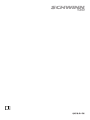 1
1
-
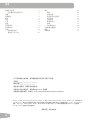 2
2
-
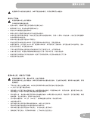 3
3
-
 4
4
-
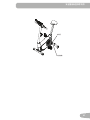 5
5
-
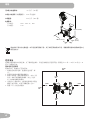 6
6
-
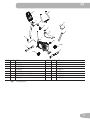 7
7
-
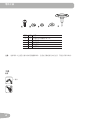 8
8
-
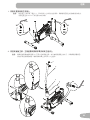 9
9
-
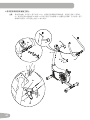 10
10
-
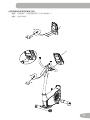 11
11
-
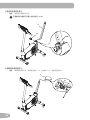 12
12
-
 13
13
-
 14
14
-
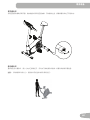 15
15
-
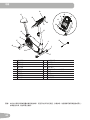 16
16
-
 17
17
-
 18
18
-
 19
19
-
 20
20
-
 21
21
-
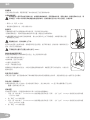 22
22
-
 23
23
-
 24
24
-
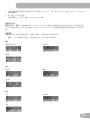 25
25
-
 26
26
-
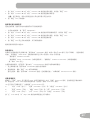 27
27
-
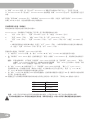 28
28
-
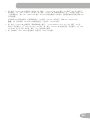 29
29
-
 30
30
-
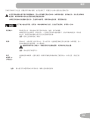 31
31
-
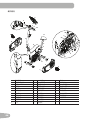 32
32
-
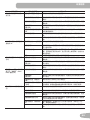 33
33
-
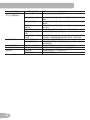 34
34
-
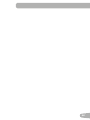 35
35
-
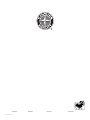 36
36